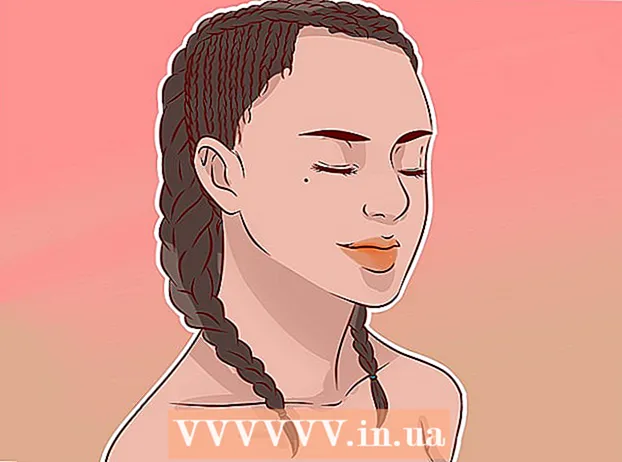நூலாசிரியர்:
Monica Porter
உருவாக்கிய தேதி:
14 மார்ச் 2021
புதுப்பிப்பு தேதி:
1 ஜூலை 2024

உள்ளடக்கம்
பேட்லெட் என்பது உரை, படங்கள், இணைப்புகள் மற்றும் பிற உள்ளடக்கங்களுடன் பிற பயனர்களுடன் ஒத்துழைக்க உங்களை அனுமதிக்கும் ஒரு வலைத்தளம். ஒவ்வொரு கூட்டு இடமும் "சுவர்" என்று அழைக்கப்படுகிறது. இது ஒரு தனிப்பட்ட செய்திமடலாகவும் பயன்படுத்தப்படலாம். ஆசிரியர்கள் மற்றும் நிறுவனங்கள் மாணவர்கள் அல்லது ஊழியர்களின் மல்டிமீடியா உரையாடல் மற்றும் ஆக்கபூர்வமான கண்டுபிடிப்பை ஊக்குவிக்க பேட்லெட்டைப் பயன்படுத்துகின்றன.
படிகள்
3 இன் பகுதி 1: "சுவரை" உருவாக்கத் தொடங்குங்கள்
பேட்லெட் பக்கத்திற்குச் செல்லவும்.com. “ஒன்றை உருவாக்கு” அல்லது “ஒரு சுவரை உருவாக்கு” என்பதைக் கிளிக் செய்க. ஒற்றை இணைப்பைப் பயன்படுத்தி உங்கள் சொந்த சுவருக்கு திருப்பி விடப்படுவீர்கள்.

உங்கள் டெஸ்க்டாப் அல்லது டெஸ்க்டாப் கோப்புறையிலிருந்து ஒரு புகைப்படத்தை உங்கள் சுவரில் இழுக்கவும். உலாவி சாளரத்தில் புகைப்படத்தை இழுத்தவுடன், புகைப்படம் சுவரில் இருக்கும். அதைச் சுற்றி நகர்த்த படத்தின் மையத்தில் கிளிக் செய்க, அல்லது பெரிதாக்க அல்லது வெளியேற மூலைகளில் உள்ள அம்புகளைப் பயன்படுத்தவும்.
புகைப்படத்திற்கு பெயரிட இருமுறை கிளிக் செய்யவும். புகைப்படத்திற்கு ஒரு பெயர் அல்லது குறிப்பை உள்ளிடவும்.

சுவரின் வெற்று பகுதியைக் கிளிக் செய்யவும் அல்லது தொடவும். செய்தியை உருவாக்க எழுத்துக்களைத் தட்டச்சு செய்க.
உங்கள் செய்தியின் கீழே சிறிய சின்னங்களைக் காண்க. இணைப்பு பொத்தான், பதிவேற்ற பொத்தான் மற்றும் வீடியோ பொத்தான் உள்ளிட்ட பொத்தான்களைக் காண்பீர்கள். உங்கள் செய்திகளுக்கு மல்டிமீடியா இணைப்புகளை இணைக்க இந்த பொத்தான்களைப் பயன்படுத்தவும்.
- செய்தியுடன் URL ஐ இணைக்க இணைப்பு ஐகானைக் கிளிக் செய்க. ஒரு வலைப்பக்கத்தில் உள்ள படத்துடன் நீங்கள் இணைக்க முடியும் என்பதால், படத்தைச் சேர்க்க இது ஒரு சிறந்த வழியாகும்.
- உங்கள் கணினியிலிருந்து கோப்பைத் தேர்ந்தெடுக்க பதிவேற்ற இணைப்பைக் கிளிக் செய்க.
- உங்களிடம் வெப்கேம் இருந்தால் வீடியோ இணைப்பைக் கிளிக் செய்க. நீங்கள் ஆடியோ வீடியோவை எடுத்து பக்கத்தில் இடுகையிடலாம்.

பெரிதாக்க அல்லது வெளியேற சுவரில் உள்ள எந்த உறுப்புகளையும் கிளிக் செய்க. ஒரு இடுகையின் மேல் வலதுபுறத்தில் பென்சில் ஐகானைத் தட்டினால் சுவரில் உள்ள உள்ளடக்கத்தைத் திருத்த ஆசிரியர் அல்லது சுவரின் நிர்வாகி அனுமதிக்கும். மொபைல் ஃபோன் அல்லது டேப்லெட் போன்ற மற்றொரு சாதனத்தில் புகைப்படத்தின் அளவை மாற்ற சுருட்டை இயக்கத்தைப் பயன்படுத்தவும்.
உங்கள் உலாவியில் URL ஐ நகலெடுக்கவும். “Padlet.com/wall/” உடன் தொடங்கவும், பின்னர் உங்கள் சுவருக்கான தனித்துவமான எழுத்து எண்ணை சேர்க்கவும். சுவரை அணுக எந்த உலாவியில் இந்த குறியீட்டை ஒட்டவும்.
புதிய சுவரைத் தொடங்க வலது நெடுவரிசையில் பிளஸ் அடையாளத்தைத் தேர்ந்தெடுக்கவும். விளம்பரம்
3 இன் பகுதி 2: அமைப்புகளை மாற்றுதல்
வலது நெடுவரிசையில் கியர் படத்தைக் கிளிக் செய்க. இந்த ஐகான் அமைப்புகளைத் திருத்த உங்களை அனுமதிக்கும்.
சுவரைத் திருத்த மேலே இருந்து அட்டைகளுக்கு மாற்றவும். தலைப்பு மற்றும் விளக்கம் உட்பட "அடிப்படை தகவல்" உடன் தொடங்கவும். தகவலை உள்ளிடவும்.
அடுத்த தாவலைத் தட்டவும் அல்லது கிளிக் செய்யவும் - “வால்பேப்பர்”. திடமான அல்லது கோடிட்ட பின்னணியை நீங்கள் தேர்வு செய்யலாம். உங்களிடம் உள்ள ஒரு படத்தையும் அல்லது ஏற்கனவே இருக்கும் திசையன் படத்தையும் பட்டியலிலிருந்து தேர்வு செய்யலாம்.
3 வது தாவலில் தளவமைப்பை (தளவமைப்பு) தேர்ந்தெடுக்கவும். நீங்கள் அதை ஒரு சீரற்ற தளவமைப்புடன் இணைக்கலாம் அல்லது ஒரு காலவரிசையை உருவாக்கலாம். மூன்றாவது விருப்பம் ஒரு கட்டம், இது Pinterest போர்டு போல் தெரிகிறது.
உங்கள் சுவர்கள் தனிப்பட்டதா, மறைக்கப்பட்டதா, கடவுச்சொல் பாதுகாக்கப்பட்டதா அல்லது பொதுவா என்பதை அமைக்க "தனியுரிமை" தாவலைக் கிளிக் செய்க. ஒவ்வொரு பொத்தானுக்கும் கீழே இந்த விருப்பங்களின் விளக்கங்களை பேட்லெட்டில் கொண்டுள்ளது. அமைப்புகளைச் சேமிக்க “சமர்ப்பி” என்பதைக் கிளிக் செய்க.
உங்கள் சுவரைப் பகிர ஒரு கணக்கைப் பதிவுசெய்க. மீதமுள்ள அமைப்புகள் தனிப்பட்டவை மற்றும் பிற குறிச்சொற்களுக்கு பதிவு தேவை. விளம்பரம்
3 இன் 3 வது பகுதி: உங்கள் "சுவர்களை" பகிர்ந்து கொள்ளுங்கள்
சுவரைப் பகிர “பதிவுபெறு” என்பதைக் கிளிக் செய்க. மின்னஞ்சல் மற்றும் பிற தகவல்களின் மூலம் பதிவு செய்க. பதிவை உறுதிசெய்த பிறகு, தனிப்பட்ட URL ஐப் பயன்படுத்தி உங்கள் சுவரை அணுகவும்.
நீங்கள் சுவரைப் பகிர விரும்பினால் “உள்நுழை” என்பதைக் கிளிக் செய்க, ஆனால் நீங்கள் இன்னும் உள்நுழையத் தயாராக இல்லை. “மின்னஞ்சல் மூலம் நபர்களைச் சேர்” புலத்தில் மற்றொரு மின்னஞ்சல் முகவரியைச் சேர்க்கவும். நீங்கள் சேர்க்கும் நபர்கள் சுவரை அணுகவும் திருத்தவும் ஒரு இணைப்பைப் பெறுவார்கள்.
கற்பிப்பதற்காக சுவரைப் பயன்படுத்தினால் உங்கள் இடுகையைத் திருத்தத் தேர்வுசெய்க. எல்லா உள்ளடக்கத்தையும் இடுகையிடுவதற்கு முன்பு நீங்கள் அதை அங்கீகரிக்க வேண்டும் என்பதே இதன் பொருள். உங்கள் தனியுரிமை அமைப்புகளை மாற்ற “சமர்ப்பி” என்பதைக் கிளிக் செய்க.
- 'அறிவிப்புகள்' தாவலில் உள்ள இடுகைகள் குறித்து நீங்கள் பெறும் அறிவிப்புகளை நிர்வகிக்கலாம்.
"முகவரி" தாவலில் சுவருக்கான தனிப்பயன் URL ஐ உருவாக்கவும். உங்களிடம் ஒரு கணக்கு இருந்தால், "padlet.com/wall/mayberry" போன்ற நினைவில் வைக்க எளிதாக இருக்கும் ஏற்கனவே உள்ள URL ஐ நீங்கள் தேர்வு செய்ய முடியும்.
சுவரை சொந்தமாக்க முதல் 24 மணி நேரத்திற்குள் சுவரை பதிவு செய்து அந்த சுவரின் மேலாளராகுங்கள். நீங்கள் இல்லையென்றால், சுவர் பொதுவில் தெரியும், அதை எவரும் சொந்தமாக வைத்து திருத்தலாம்.
சுவரை நீங்கள் வைத்திருந்தால் அதை அகற்ற "நீக்கு" தாவலைக் கிளிக் செய்க. நீக்குதலை உறுதிப்படுத்தும்படி கேட்கப்படுவீர்கள். விளம்பரம்
ஆலோசனை
- இருமுறை தட்டுவதற்கு பதிலாக, நீங்கள் ஒரு டேப்லெட்டைப் பயன்படுத்துகிறீர்கள் என்றால் திரையைத் தட்டவும்.
உங்களுக்கு என்ன தேவை
- கணினிகள் / மாத்திரைகள்